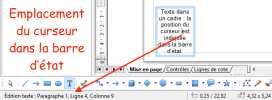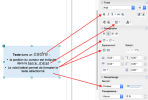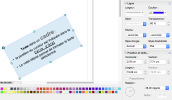4. L'outil Texte
4.1. Créer une zone de Texte
- Pour utiliser l'outil Texte, cliquez sur l'icône Texte ![]() pour des textes horizontaux ou sur l'icône Texte vertical
pour des textes horizontaux ou sur l'icône Texte vertical ![]() pour écrire verticalement ;
pour écrire verticalement ;
- Cliquez à l'endroit où vous voulez faire apparaître le texte et glissez en diagonale pour dessiner un petit cadre : il ne contient que le curseur. Ce cadre peut être déplacé comme tout objet, il est dynamique et grandit lorsque vous taperez le texte ;
- Taper directement le texte. Observez le champ d'information de la barre d'état : il indique que vous éditez un texte et fournit également des détails sur la position du curseur (numéro de paragraphe, de ligne et de colonne) ;
- Quand l'objet Texte est sélectionné, avant de taper ou après avoir taper votre texte, vous pouvez utiliser la barre d'outils Formatage du texte ou les panneaux Texte et Paragraphe du volet latéral pour modifier la police, la taille de caractère et d'autres attributs de texte, comme dans le module Writer :
- Vous pouvez créer un nouveau paragraphe avec ENTER ou insérer un retour à la ligne avec la combinaison MAJ+ENTER. Cela ne termine pas l'édition du texte et ne désélectionne pas le cadre de texte. Quand vous avez fini de taper le texte, cliquer à l'extérieur du cadre de texte ou appuyez sur la touche ESC ;
4.2. Éditer le texte
- Pour éditer le texte, cliquez sur le texte pour afficher la barre d'outils Formatage du texte et activer le curseur dans le texte ou cliquez-glisser pour le sélectionner : les propriétés du texte peuvent aussi être modifiées lors de la saisie du texte : les changements prendront effet à partir de la position du curseur ;
- Pour modifier les propriétés de tout ou partie du texte, vous devez sélectionner ce texte dans le cadre avant de modifier ses propriétés.
4.3. Modifier l'objet Texte
- Vous pouvez créer des styles d'images que vous pourrez réutiliser pour d'autres cadres de texte : cliquez sur l'icône Styles et formatage ![]() (ou F11 ou menu Format / Styles et formatage). Les styles d'images affectent tout le texte d'un cadre de texte. Pour ne formater qu'une partie du texte, il faut utiliser le formatage direct à l'aide de la barre d'outils ou le volet latéral ;
(ou F11 ou menu Format / Styles et formatage). Les styles d'images affectent tout le texte d'un cadre de texte. Pour ne formater qu'une partie du texte, il faut utiliser le formatage direct à l'aide de la barre d'outils ou le volet latéral ;
- Les cadres de texte peuvent également avoir un remplissage, une ombre ou d'autres attributs comme tout autre objet de Draw. Vous pouvez aussi faire pivoter le cadre selon n'importe quel angle (sélection de l'objet / clic droit / menu contextuel) :
Exemple avec l'outil Texte :
NB : Pour ajouter du texte à un objet
Double-cliquer sur la forme et taper le texte (voir en bas du paragraphe Formes élémentaires).